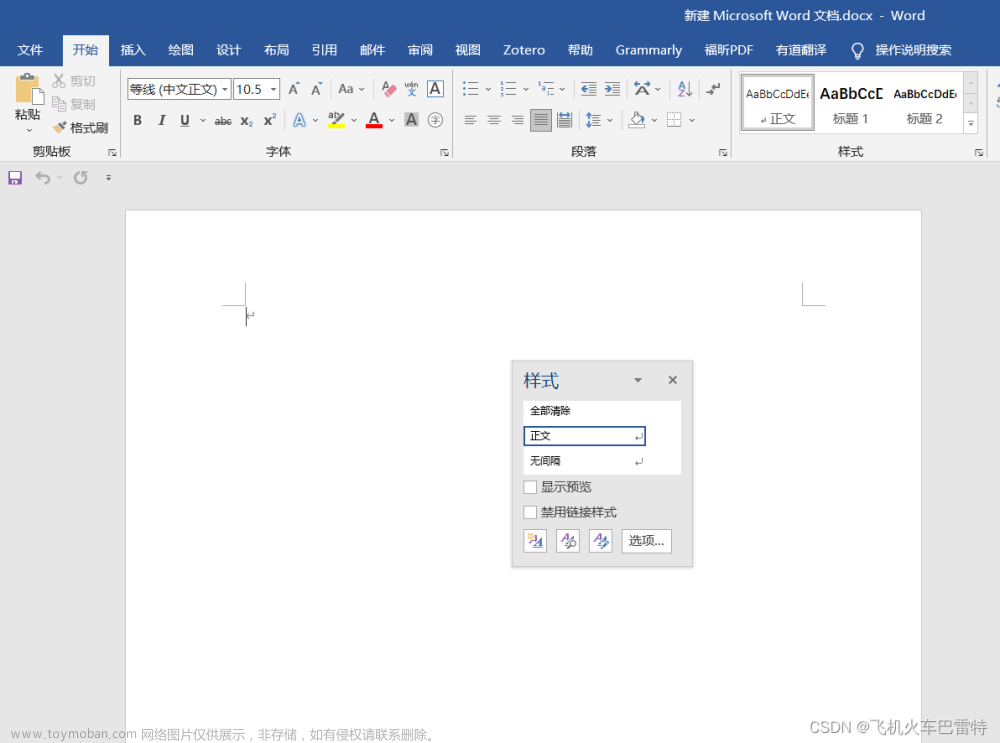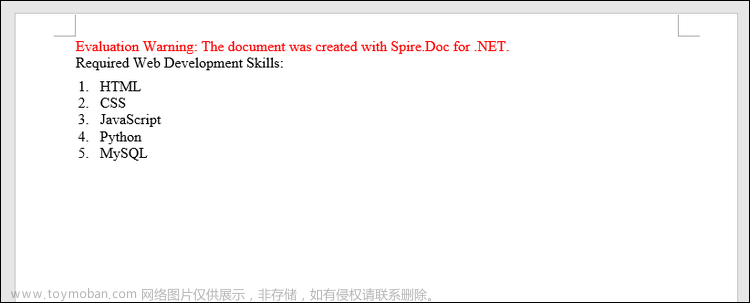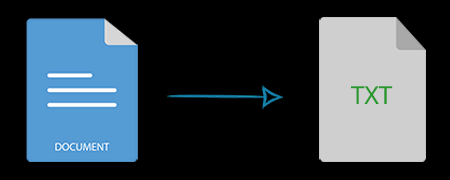将.doc文档的默认打开方式从WPS修改为word office打开方式的具体方法(以win 10 操作系统为例)
随着近几年WPS软件的不断完善和丰富,在某些方面取得了具有特色的优势。在平时编辑.doc文档时候也常常用到wps软件,不过WPS文献也存在一些不足,比如在使用Endnote插入参考文献时候,出现了无法找到Endnote插件功能,使得对WPS进行科技文献编辑的能力产生怀疑,因此,转而返回使用微软的office word进行编辑。
下面,讲解将.doc文档的默认打开方式从WPS修改为word office打开方式的具体方法。
一、安装好office word软件。
通常windows系统自带office软件,这一步可以跳过。若没有office word 下载一个安装上。图1为安装的word软件图标。
图1 安装好的word软件图标
二、按住windows键,出现如图2所示。点击”设置“出现图3所示的设置界面。

图2 windows10 系统中的“设置”位置
图3 windows10 系统中的“设置”界面
三、打开设置界面中的“应用”部分(如图4),进入应用和功能界面,如图5所示。
 图4 “应用按钮位置
图4 “应用按钮位置
图5 应用和功能界面
四、点击“默认程序”(如图6所示),然后点击“按文件类型指定默认应用”,点击进入后,拖动右侧的滑动条,找到.doc后面的应用,如图7所示。

图6 默认程序界面

图7 “按文件类型指定默认应用“界面
五、点击.doc后面的应用(比如当前默认打开方式是wps)出现子界面,如图8所示。点击,子目录中的"word",则设置完成,并点击右上角叉号退出。
 图8 将.doc文档的打开方式wps替换为word打开方式
图8 将.doc文档的打开方式wps替换为word打开方式 图9 .doc文档设置打开方式为Word完成后的状态文章来源:https://www.toymoban.com/news/detail-643447.html
图9 .doc文档设置打开方式为Word完成后的状态文章来源:https://www.toymoban.com/news/detail-643447.html
六、验证是否默认打开方式设置成功。
任意找一份.doc的文档(如图10),双击.doc文档后,开始进行打开如图11所示。最终的打开后的状态如图12所示,表明默认打开方式修改成功。
图10 任意找的.doc文档
图11 .ooc文档采用word office 2019打开过程状态
图12 打开后的.doc文档,表明设置默认打开方式修改成功文章来源地址https://www.toymoban.com/news/detail-643447.html
总结
1.修改.doc的默认打开方式,主要包括:”设置“——》”应用“——》“默认程序”——》“按文件类型指定默认应用”——》选择修改.doc类型的默认打开软件。
2.虽然,方法是关于.doc类型文档的默认打开方式修改方式。该修改方式也可以扩展找修改.ppt, .docx .txt等文档的默认打开方式更改。
3.此修改方式过程也可类比,对编写的程序文档的默认打开方式修改,比如对matlab的.m文件的默认打开方式,以及C语言程序.c文件,.h文件的默认打开方式选择修改。
到了这里,关于将.doc文档的默认打开方式从WPS修改为word office打开方式的具体方法(以win 10 操作系统为例)的文章就介绍完了。如果您还想了解更多内容,请在右上角搜索TOY模板网以前的文章或继续浏览下面的相关文章,希望大家以后多多支持TOY模板网!